10 parasta pikanäppäintä Windows 10:ssä ja niiden käyttö

Tutustu Windows 10:n 10 suosituimpaan pikanäppäimeen ja siihen, miten voit hyödyntää niitä tehokkaasti töissä, koulussa ja muissa asioissa.
Hylkääminen on täysin perseestä, oli kyse sitten tosielämästä tai digitaalisesta! Mutta riippumatta siitä, mitä tunnemme, se on melko tavallinen ilmiö sosiaalisen median aikakaudella!
Elämme maailmassa, jossa ihmiset ovat pakkomielle tykkäyksistä ja seuraajien määrästä. Ja jonkun Facebook-kaverilistalta poistaminen voi saada kenet tahansa tuntemaan itsensä järkyttyneeksi, ärtyneeksi tai jopa vihaiseksi.
Joten jos olet todella utelias saamaan selville, kuka tarkalleen ottaen ei ole ystäväsi, käytä Unfriend Tracker -työkaluja. Ne ovat välittömiä tapoja saada selville, oletko estetty vai oletko ystävystynyt. Mutta he eivät kerro sinulle, oletko menettänyt seuraajan, koska olet kyllästynyt heihin tai loukannut heitä; että sinun on keksittävä omasi.
Näin näet, kuka on luopunut sinusta Facebookissa?
Jos olet huomannut äkillisen pudotuksen ystävien määrässäsi ja olet innokas saamaan vastauksia, määrätietoinen unfriend-seurantasovellus voi osoittautua seuraavaksi parhaaksi kaverisi!
Se on yksi suosituimmista Unfriend Finder -sovelluksista, joka pitää sinut ajan tasalla, jos olet menettänyt ystäviä Facebookissa. Sovellus on melko helppokäyttöinen ja näyttää luettelon kaikista Facebook-ystävistäsi systemaattisella tavalla. Asenna vain tämä unfriend-seuranta ja aina kun haluat tarkistaa, kuka on poistanut sinut Facebookista, käynnistä sovellus > napauta Päivitä-painiketta, jolloin näkyviin tulee välitön luettelo, joka kertoo sinulle, kuka tarkalleen on poistanut ystäväsi tai estänyt sinut.
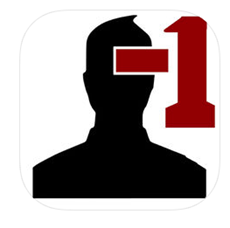
Who Deleted Me on toinen tehokas Unfriend Finder -sovellus, joka pitää kirjaa Facebook-kavereistasi. Se ilmoittaa sinulle aina, kun joku poistaa sinut sosiaalisen median piiristään. Tämä Facebook unfriend -sovellus toimii tavallaan; Kun kirjaudut sisään ensimmäisen kerran, se tallentaa nykyisen ystäväluettelosi ja joka kerta, kun haluat tarkistaa, se vertaa luetteloa uusimpaan kaveriesi luetteloon. Tämä unfriend-seurantaohjelma ilmoittaa sinulle myös muista käyttäjistä, jotka ovat poistaneet tilinsä käytöstä.
Ei kuitenkaan ole yksinkertaista tapaa selvittää, kuka tarkalleen on poistanut ystäväsi Facebookissa. Näistä yllä olevista unfriend-seurantatyökaluista tulee ihanteellinen valinta tunnistamaan automaattisesti henkilö, joka on poistanut ystäväsi Facebookissa!
Lue myös:-
Kuinka varmistaa, että yksityisyytesi on suojattu... Facebook yrittää korjata toimintatapaansa tarjoamalla käyttäjille uusia tietosuojatyökaluja ja...
Onko sinusta huono seuraajien määrä? Haluatko myös poistaa heidän ystävänsä?
Näin pääset eroon Facebookista?
Voit poistaa ystäväsi seuraamalla alla olevia ohjeita:
VAIHE 1 - Siirry sen käyttäjän aikajanalle, jonka ystävän haluat poistaa.
VAIHE 2- Napsauta Ystävät-painiketta, uusi valikko tulee näkyviin, jossa kysytään, haluatko merkitä hänet läheiseksi ystäväksi, tuttavaksi, perheeksi vai unfriendiksi.
VAIHE 3 - Valitse viimeinen vaihtoehto – Unfriend > uusi ikkuna tulee näkyviin, jossa kysytään, oletko varma, että poistat henkilön luettelosta.
VAIHE 4 - Napsauta 'Poista' ja ota hetki hiljaisuus!
Bonusvinkki: Jos et halua ladata ylimääräistä sovellusta laitteellesi. Voit käyttää myös kromilaajennusta, joka tekee saman tehtävän puolestasi. Tapaa " Unfriend Finder " ja " FB(FluffBusting)Purity ", jotka lähettävät välittömiä ilmoituksia, kun joku poistaa ystäväsi Facebookissa.
Haluatko oppia lisää Facebook-vinkkejä? Klikkaa tästä !
Tutustu Windows 10:n 10 suosituimpaan pikanäppäimeen ja siihen, miten voit hyödyntää niitä tehokkaasti töissä, koulussa ja muissa asioissa.
Opas BitLockerin käyttöön, Windows 10:n tehokkaaseen salausominaisuuteen. Ota BitLocker käyttöön ja suojaa tiedostosi helposti.
Opas Microsoft Edge -selaushistorian tarkastelemiseen ja poistamiseen Windows 10:ssä. Saat hyödyllisiä vinkkejä ja ohjeita.
Katso, kuinka voit pitää salasanasi Microsoft Edgessä hallinnassa ja estää selainta tallentamasta tulevia salasanoja.
Kuinka eristää tekstin muotoilua Discordissa? Tässä on opas, joka kertoo, kuinka Discord-teksti värjätään, lihavoidaan, kursivoitu ja yliviivataan.
Tässä viestissä käsittelemme yksityiskohtaisen oppaan, joka auttaa sinua selvittämään "Mikä tietokone minulla on?" ja niiden tärkeimmät tekniset tiedot sekä mallin nimen.
Palauta viimeinen istunto helposti Microsoft Edgessä, Google Chromessa, Mozilla Firefoxissa ja Internet Explorerissa. Tämä temppu on kätevä, kun suljet vahingossa minkä tahansa välilehden selaimessa.
Jos haluat saada Boogie Down Emoten Fortnitessa ilmaiseksi, sinun on otettava käyttöön ylimääräinen suojakerros, eli 2F-todennus. Lue tämä saadaksesi tietää, miten se tehdään!
Windows 10 tarjoaa useita mukautusvaihtoehtoja hiirelle, joten voit joustaa, miten kohdistin toimii. Tässä oppaassa opastamme sinut läpi käytettävissä olevat asetukset ja niiden vaikutuksen.
Saatko "Toiminto estetty Instagramissa" -virheen? Katso tämä vaihe vaiheelta opas poistaaksesi tämän toiminnon, joka on estetty Instagramissa muutamalla yksinkertaisella temppulla!







